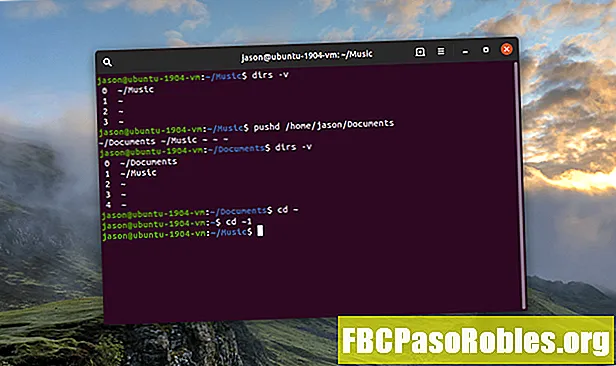Sisältö
- VirtualBox on jo hieno, mutta asentaminen tekee siitä vielä paremman
- Mikä on VirtualBox-laajennuspaketti?
- Asennuspaketin asentaminen isäntäjärjestelmään
VirtualBox on jo hieno, mutta asentaminen tekee siitä vielä paremman
VirtualBox on loistava työkalu kokeilla vaihtoehtoisia käyttöjärjestelmiä. Sen avulla voit suorittaa koko käyttöjärjestelmän virtuaalikoneena kutsuttavana sovelluksena, josta on hyötyä pääsyyn tuon toisen järjestelmän ohjelmistoon. VirtualBox tekee hyvää työtä yksinään, mutta asentaa VirtualBox-laajennuspaketti tekee kokemuksesta paljon paremman.
Mikä on VirtualBox-laajennuspaketti?
Kuten nimestä voi päätellä, Extension Pack - lisäosa, jonka asennat ensin koneesi pääkäyttöjärjestelmään (nimeltään isäntä, missä käyttöjärjestelmäsi on vieras ). Se sisältää joukon ohjaimia ja muita ohjelmistoja, jotka auttavat paremmin integroimaan kaksi järjestelmää, kuten:
- Jos isäntäkoneeseen on kytketty USB 2 tai 3 -laitteita, joihin haluat vieraan pääsyä, tarvitset laajennuspaketin.
- Jos olet huolissasi vieras käyttöjärjestelmäsi turvallisuudesta, voit salata sen, jos sinulla on Extension Pack asennettu.
- On yleistä, että haluat käyttää vieras-käyttöjärjestelmääsi toiselta koneelta, esimerkiksi jos käytät sitä verkkopalvelimella. Laajennuspaketti lisää mahdollisuuden etääntyä vieraskäyttöjärjestelmään RDP: n kautta.
- Oletetaan, että sinulla on verkkokamera, jolla on vain Windowsille käytettävissä ajureita, mutta haluat käyttää sitä osan MacOS-ohjelmiston kanssa. Tässä tapauksessa tarvitset laajennuspaketin siirtääksesi web-kameran videon vieraalle.
Laajennuspaketti viittaa joihinkin ylimääräisiin työkaluihin, jotka on asennettu isäntä kone. On myös joitain vastaavia kohteita, jotka on asennettava VirtualBox-käyttöjärjestelmään, johon viitataan Vieraslisäykset. Kuitenkin, että nämä ovat kaksi eri asiaa, eikä niitä vaadi toisiltaan eikä sulje toisiaan pois.
Asennuspaketin asentaminen isäntäjärjestelmään
Ensimmäinen askel on asennus laajennuspakettiin, joka vastaa käyttämääsi VirtualBox-versiota. On olemassa pari tapaa käynnistää tämä prosessi, mutta todellinen asennus on sama heille kaikille.
-
Käy ensin VirtualBox-verkkosivustolla ja lataa Extension Pack.

-
Selvin tapa aloittaa asennus on isäntäjärjestelmän normaalin menetelmän käyttäminen, kuten kaksoisnapsauttamalla tiedostoa Windowsissa. Sen pitäisi avautua VirtualBoxilla automaattisesti.
-
Vaihtoehtoisesti avaa tiedosto -valikko ja valitse sitten Asetukset.

-
Valitse Asetukset-valintaikkunassa laajennukset.
-
Napsauta sitten oikeanpuoleisessa otsikossa olevaa painiketta Lisää uuden paketin. Tiedostojen valintaikkuna avautuu, jossa voit valita ladatun laajennuspaketin.

-
Ensin tulee valintaikkuna, jossa selitetään, että laajennuspaketti sisältää joitain järjestelmätason ohjelmistoja. Klikkaus Asentaa jatkaa.

-
Windows-valintaikkuna kysyy, sopiiko tämä sovellus tehdä muutoksia koneeseesi (se on). Sitten asennusohjelma näyttää pienen edistymispalkin, kun se asettaa laajennuspaketin.

-
Tarkista seuraavaksi käyttöoikeussopimus ja napsauta Olen samaa mieltä kun olet saavuttanut pohjan.
Nyt kun Extension Pack on asennettu isäntäjärjestelmään, voit käynnistää VirtualBoxin uudelleen saadaksesi pääsyn mille tahansa tässä artikkelissa aiemmin luetelluista ominaisuuksista.